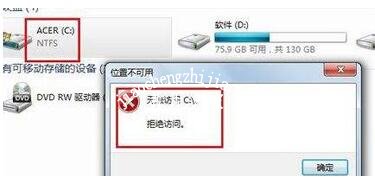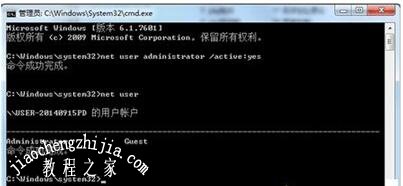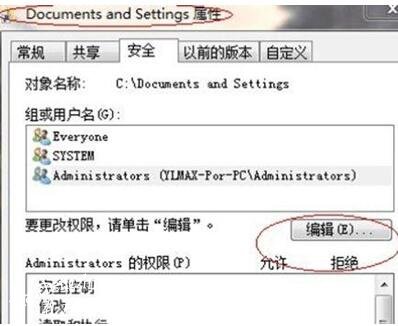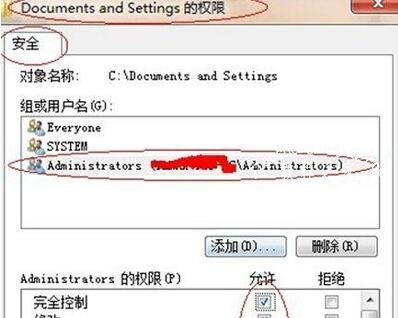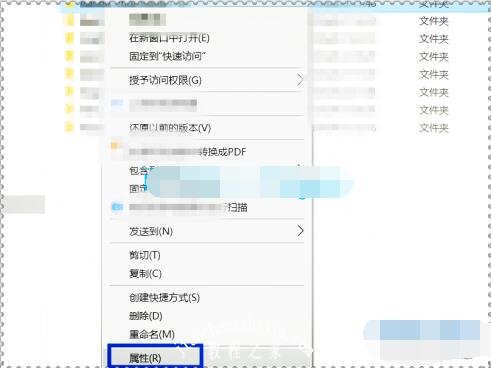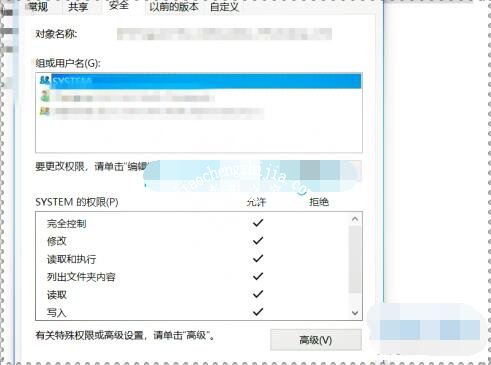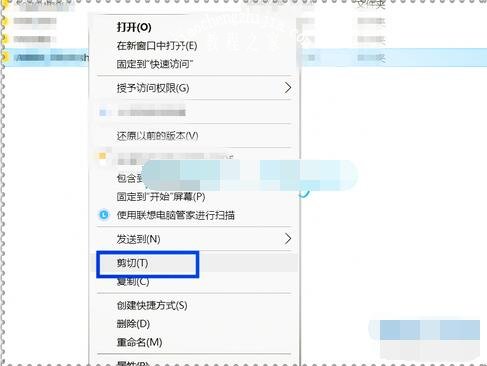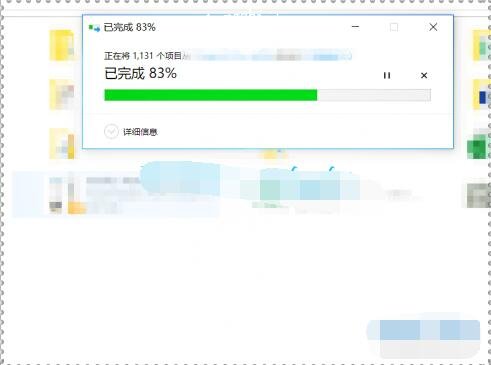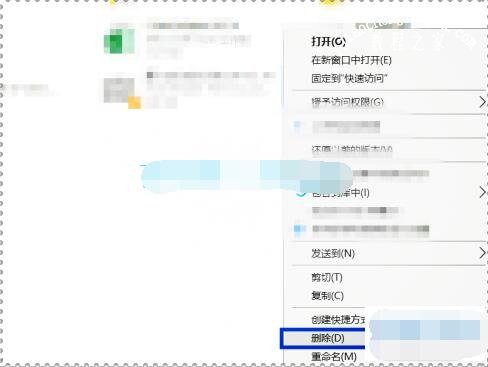c盘为什么拒绝访问 删除c盘文件需要管理员权限怎么办
教程之家
台式电脑
c盘是电脑中的关键位置,存储着很多系统重要文件,如果电脑出问题一般就是c盘中的文件异常,近日有小伙伴出现这样一个问题,打不开c盘显示拒绝访问,作为计算机的主人被无法访问。。。这种问题该怎么解决呢?其实很简单,只要找准方向就可以迎刃而解,下面小编为大家分享下c盘拒绝访问的解决方法,大家可以学习一下。
c盘为什么拒绝访问:
一、原因
1、电脑中病毒导致文件夹拒绝访问
2、用户权限不够
二、解决方法
1、开始-程序-附件-命令提示符-右键-以管理员身份运行。
2、输入net user administrator /active:yes即可。
3、创建一个属于自己的帐号:
在DOS下输入net user你的帐号名字你的密码(可以不添)/add
三、修改账户权限的方法
打开文件夹属性,安全,添加你所使用的用户名,编辑,完全控制选√应用确定。
在给Administrators账户赋予了完全控制的权限以后,可以打开Win7系统C盘上的文件了。
删除c盘文件需要管理员权限怎么办:
1. 第一步,在电脑上找到需要删除但删除不了的文件,右击该文件选择属性。
2. 第二步,点击属性后会出现如图所示的界面,点击该界面中的安全。
3. 第三步,点击安全后会出现如图所示的界面,我们可以在该界面中看到我们是完全有控制的权限的。
4. 第四步,在我们有控制权限的情况下还无法删除文件,我们就要考虑文件从原来的位置移动,点击右击文件选择剪切。
5. 第五步,我们将上述剪切的文件复制到另个盘中(最好不要是C盘)。
6. 第六步,将文件移动到新位置后,右击删除,我们就可以看到文件被目前账户删除了,而没有出现删除被拒绝的情况。
以上便是‘c盘为什么拒绝访问 删除c盘文件需要管理员权限怎么办’的全部内容了,很高兴可以帮助到大家,如果大家还有其他关于电脑的问题,可以关注教程-之家网。